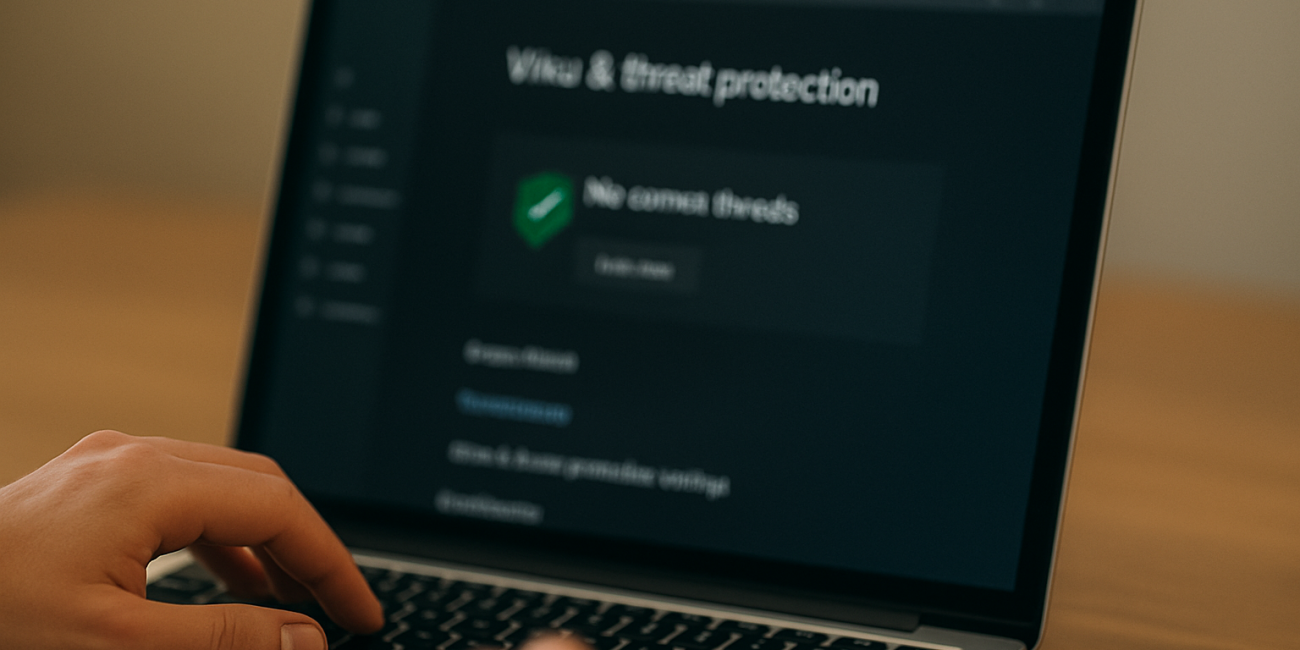- 1 Как подготовиться к очистке
- 2 Очистка ноутбука от мусора: что нужно удалить
- 3 Как удалить ненужные программы
- 4 Как очистить ноутбук от вирусов
- 5 Как очистить ноутбук до заводских настроек
- 6 Как очистить ноутбук перед продажей
- 7 Дополнительные советы для глубокой очистки
- 8 Чего не стоит делать во время очистки
- 9 Вывод
Со временем даже самый мощный ноутбук начинает работать медленнее, зависать или выдавать ошибки. Это может быть связано с накоплением ненужных файлов, вирусами или программами, которые больше не используются. В этой статье мы расскажем, как очистить ноутбук быстро и эффективно, с учётом разных целей: перед продажей, от мусора, от вирусов, до заводских настроек и не только.
Как подготовиться к очистке
Прежде чем приступить к очистке системы, стоит выполнить несколько обязательных действий:
- создайте резервную копию важных данных;
- проверьте учётные записи — особенно если ноутбук готовится к продаже;
- подключите устройство к электросети.
Это поможет избежать потери информации или сбоев в процессе очистки.
Очистка ноутбука от мусора: что нужно удалить
Большинство пользователей даже не подозревают, сколько мусора накапливается за несколько месяцев использования. Речь идёт о временных файлах, кэше, старых логах, загрузках и т. д.
Чтобы очистить ноутбук от мусора, воспользуйтесь:
- встроенным инструментом «Очистка диска» (Windows);
- программами типа CCleaner, Glary Utilities;
- командами
tempи%temp%в окне Win+R.
Очистку следует проводить регулярно, хотя бы раз в месяц, чтобы избежать перегрузки системы.
Как удалить ненужные программы
Лишнее программное обеспечение занимает место на диске, потребляет ресурсы и часто запускается автоматически при загрузке.
Чтобы очистить ноутбук от ненужных программ, выполните следующие действия:
- Откройте «Панель управления» или «Параметры» → «Приложения».
- Просмотрите список установленных программ.
- Удалите те, которыми вы не пользуетесь.
Дополнительно проверьте автозагрузку через диспетчер задач (Ctrl+Shift+Esc → вкладка «Автозагрузка»), чтобы отключить ненужные процессы.
Как очистить ноутбук от вирусов
Инфицирование вирусами — одна из причин торможения системы и потери данных. Чтобы избежать рисков, нужно регулярно сканировать систему.
Для этого используйте:
- встроенный Windows Defender;
- бесплатные антивирусы, такие как Avast, AVG, Bitdefender;
- специализированные утилиты, например, Malwarebytes или AdwCleaner.
После сканирования удалите все обнаруженные угрозы и перезагрузите устройство.
Как очистить ноутбук до заводских настроек
Если система работает нестабильно или вы планируете продать устройство, лучше вернуть его к начальному состоянию. Очистка ноутбука до заводских настроек позволяет удалить все личные данные и вернуть программную среду к оригинальному виду.
Для Windows:
- Перейдите в «Параметры» → «Обновление и безопасность» → «Восстановление».
- Нажмите «Начать» в разделе «Вернуть компьютер в исходное состояние».
- Выберите опцию «Удалить всё».
После завершения процесса ноутбук будет как новый — без файлов, программ и учётных записей.
Читайте также: Почему не работает тачпад
Как очистить ноутбук перед продажей
Если вы готовите ноутбук к продаже, важно не только очистить его от мусора и вирусов, но и полностью стереть персональные данные.
Кроме сброса до заводских настроек, рекомендуем:
- выйти из всех аккаунтов (Google, Microsoft, Apple и др.);
- зашифровать диск, а затем его отформатировать (опция для опытных пользователей);
- убедиться, что не остались сохранённые пароли в браузерах;
- очистить корзину.
Так вы защитите себя от утечки конфиденциальной информации.
Дополнительные советы для глубокой очистки
Помимо программной очистки, стоит подумать и о физической чистоте устройства:
- продуть клавиатуру сжатым воздухом;
- очистить вентилятор и решётку от пыли;
- протереть экран и корпус специальными салфетками.
Также обратите внимание на:
- обновление драйверов;
- очистку кэша браузеров;
- дефрагментацию диска (для HDD).
Всё это положительно влияет на скорость и стабильность работы системы.
Чего не стоит делать во время очистки
Некоторые действия могут навредить устройству или вызвать ошибки в работе.
Избегайте:
- удаления системных файлов вручную;
- использования подозрительных «ускорителей»;
- одновременного запуска нескольких антивирусов;
- использования Registry Cleaner без опыта.
Лучше пользоваться проверенными инструментами и следовать инструкциям.
Вывод
Понимание того, как очистить ноутбук, позволяет значительно продлить срок его службы, улучшить производительность и сохранить безопасность данных. От очистки от мусора и ненужных программ до полного сброса до заводских настроек — каждый этап имеет значение. Следуя приведённым советам, вы сможете поддерживать своё устройство в отличном состоянии как при повседневном использовании, так и перед передачей другим людям.